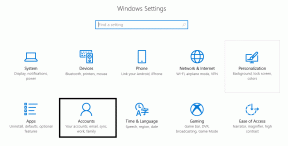Налаштуйте мініатюри панелі завдань Windows усіма можливими способами
Різне / / February 14, 2022

Ми багато разів говорили про панель завдань Windows 7. І ми вже зібрали найкращі з цих дописів
способи отримати більше місця на панелі завдань Windows
стаття та публікація про те, як
оптимізувати використання панелі завдань Windows 7
всіма можливими способами.
Хоча основні прийоми вже є на місці, ми збираємося сьогодні обговорити інструмент Windows, який допоможе вам виконувати всі ці дії з одного інтерфейсу. Інструмент є продуктом Winaero і справедливо називається як Тюнер мініатюр панелі завдань. Він дозволяє налаштовувати мініатюри панелі завдань усіма відомими способами. Давайте поглянемо глибше.
Перш за все, завантажте програму та розпакуйте її із заархівованого завантаженого файлу. Оскільки додаток є портативним, його не потрібно встановлювати. Просто двічі клацніть файл, і він буде готовий до використання.

Перший набір дій (як показано на зображенні вище) класифікується як Генеральний. Ось що означає кожен із них.
Розмір мініатюри
Розмір попереднього перегляду за замовчуванням ескізів панелі завдань досить пристойний, щоб отримати приблизний його вміст. Однак, якщо ви відчуваєте інакше, ви можете
зробити його більшим і більш помітний.
Кількість мініатюр у групі
Коли відкрито два або більше вікон однієї програми, на панелі завдань відображаються кілька ескізів, якщо навести курсор. Ну, якщо хочеш, можеш обмежити цю кількість і як тільки екземпляри перевищать це число, попередній перегляд зміниться, як показано на зображенні нижче.
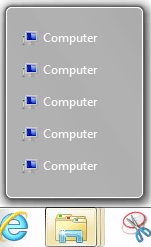
Відстань між мініатюрами
Для деяких із вас те, як ескізи з’являються один біля одного, може виглядати безладно. І, отже, відстань (по горизонталі та по вертикалі) між ними можна за бажанням збільшити.
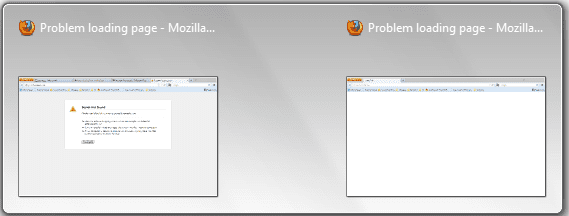
Затримка показу мініатюр
Коли ви наводите курсор на піктограму панелі завдань, мініатюра відображається деякий час. Це затримка, яку можна легко змінити на більший чи менший час відповіді.
Позиція тексту
Заголовок вікна з’являється (над верхнім полем), коли ви наводите курсор на ескіз. Його положення також можна змінити. Спробуйте, щоб зрозуміти, що саме він робить.
Поля
Ця функція розміщена на іншій вкладці. Він дозволяє змінювати лівий, правий, верхній і нижній поля мініатюр.

Кожна мініатюра охоплена полями. При бажанні можна збільшити розмір ємності. На скріншоті вище показано один із максимальними значеннями.
Примітка: Коли ви визначите значення, пересуваючи повзунки проти кожного параметра, натисніть на Застосувати щоб зробити його ефективним. У будь-який момент можна вдаритися Значення за замовчуванням щоб повернутися до оригіналів.
Висновок
Чи є щось, крім цього, що ви хотіли б змінити чи налаштувати? Чи є ще щось, що вам відомо? Розкажіть нам у розділі коментарів.
Авторство зображення: Маріо Аніма
Востаннє оновлено 2 лютого 2022 року
Наведена вище стаття може містити партнерські посилання, які допомагають підтримувати Guiding Tech. Однак це не впливає на нашу редакційну чесність. Зміст залишається неупередженим та автентичним.